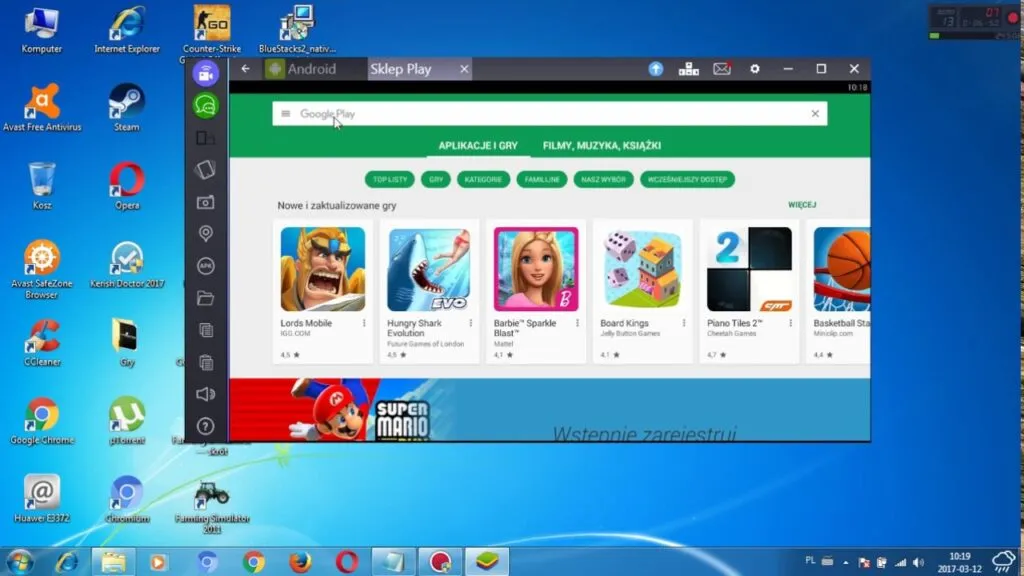Aby zainstalować aplikacje na tablecie z komputera, należy wykonać kilka prostych kroków. Proces ten może wydawać się skomplikowany, ale z odpowiednimi instrukcjami stanie się łatwy i szybki. W tym artykule przedstawimy, jak podłączyć tablet do komputera, przenieść plik aplikacji oraz zainstalować go na urządzeniu.
Istnieją dwa główne sposoby instalacji aplikacji: przez kabel USB oraz za pomocą przeglądarki internetowej. W obu przypadkach kluczowe jest, aby tablet był poprawnie skonfigurowany, a użytkownik wiedział, jak poruszać się po ustawieniach urządzenia. Dzięki naszym wskazówkom, każdy będzie mógł zainstalować potrzebne aplikacje bez problemów.
Kluczowe informacje:- Podłącz tablet do komputera za pomocą kabla USB, aby rozpocząć transfer plików.
- Przenieś plik APK do pamięci tabletu, używając przeglądarki plików na komputerze.
- Włącz opcję „Nieznane źródła” w ustawieniach tabletu, aby umożliwić instalację aplikacji spoza Google Play.
- Alternatywnie, zainstaluj aplikacje przez przeglądarkę, logując się do Google Play i wybierając tablet jako urządzenie docelowe.
- W przypadku problemów z instalacją, sprawdź ustawienia połączenia i upewnij się, że tablet jest włączony oraz ma dostęp do Internetu.
Jak zainstalować aplikacje na tablecie z komputera przez USB
Aby zainstalować aplikacje na tablecie z komputera, pierwszym krokiem jest prawidłowe podłączenie urządzenia. Użyj kabla USB, aby połączyć tablet z komputerem. Upewnij się, że tablet jest włączony i odblokowany, aby komputer mógł go rozpoznać. Czasami może być konieczne wybranie opcji „Transfer plików” na ekranie tabletu, co pozwoli na przesyłanie danych między urządzeniami.
Po podłączeniu tabletu do komputera, możesz przystąpić do przenoszenia pliku aplikacji. Zazwyczaj plik, który chcesz zainstalować, ma rozszerzenie .apk. Użyj przeglądarki plików na komputerze, aby znaleźć ten plik i skopiować go do pamięci tabletu. Możesz to zrobić, przeciągając plik do odpowiedniego folderu na tablecie lub używając opcji „Kopiuj” i „Wklej”.
Krok po kroku: Podłączenie tabletu do komputera
Podłączenie tabletu do komputera jest kluczowym etapem w procesie instalacji aplikacji. Aby to zrobić, potrzebujesz kabla USB, który jest zgodny z twoim urządzeniem. Po podłączeniu, komputer powinien automatycznie wykryć tablet. Jeśli tak się nie stanie, sprawdź, czy kabel jest sprawny i czy tablet jest odblokowany. W niektórych przypadkach może być konieczne zainstalowanie sterowników, aby komputer mógł poprawnie rozpoznać tablet.
Jak przenieść plik APK do pamięci tabletu
Aby przenieść plik APK do pamięci tabletu, najpierw upewnij się, że tablet jest podłączony do komputera za pomocą kabla USB. Po nawiązaniu połączenia, komputer powinien wykryć tablet jako zewnętrzne urządzenie. Możesz użyć przeglądarki plików na komputerze, aby znaleźć plik APK, który chcesz przenieść. Wystarczy przeciągnąć go do odpowiedniego folderu na tablecie, na przykład do folderu „Pobrane” lub „Dokumenty”.
Alternatywnie, można skorzystać z programów takich jak Android File Transfer lub FileZilla, które ułatwiają transfer plików między komputerem a tabletem. Po zakończeniu transferu, plik APK będzie dostępny w pamięci tabletu, gotowy do instalacji. Pamiętaj, aby zawsze używać zaufanych źródeł do pobierania plików APK, aby uniknąć problemów z bezpieczeństwem.Włączanie opcji „Nieznane źródła” na tablecie
Aby zainstalować aplikacje spoza Google Play, należy włączyć opcję „Nieznane źródła” w ustawieniach tabletu. Aby to zrobić, przejdź do sekcji „Ustawienia” na swoim urządzeniu. Następnie wybierz „Bezpieczeństwo” lub „Aplikacje”, w zależności od wersji systemu Android. W tej sekcji znajdziesz przełącznik, który pozwala na instalację aplikacji z nieznanych źródeł. Włącz tę opcję, aby umożliwić instalację plików APK.Warto pamiętać, że po zakończeniu instalacji aplikacji z nieznanych źródeł, można ponownie wyłączyć tę opcję dla większego bezpieczeństwa. Umożliwi to ochronę przed potencjalnie złośliwym oprogramowaniem, które może być ukryte w nieznanych plikach APK. Zawsze dbaj o bezpieczeństwo swojego urządzenia, instalując aplikacje tylko z zaufanych źródeł.
Instalacja aplikacji na tablecie przez Google Play z komputera
Aby zainstalować aplikacje bezpośrednio z Google Play na tablecie, najpierw musisz zalogować się na swoje konto Google. Otwórz przeglądarkę internetową na komputerze i przejdź na stronę play.google.com/store. Kliknij przycisk „Zaloguj się” w prawym górnym rogu, a następnie wprowadź swoje dane logowania. Upewnij się, że używasz tego samego konta Google, które jest powiązane z Twoim tabletem, aby proces instalacji był bezproblemowy.
Po zalogowaniu się, możesz przeszukiwać dostępne aplikacje. Wpisz nazwę aplikacji w pasku wyszukiwania lub przeglądaj kategorie, aby znaleźć interesującą Cię aplikację. Kiedy już ją znajdziesz, kliknij przycisk „Zainstaluj”. Pamiętaj, aby upewnić się, że jako urządzenie docelowe wybrano swój tablet. Jeśli tablet jest włączony i połączony z Internetem, aplikacja zostanie automatycznie zainstalowana na Twoim urządzeniu, co pozwala na szybkie i wygodne korzystanie z nowych funkcji.
Jak zainstalować aplikacje z przeglądarki internetowej
Aby zainstalować aplikacje z przeglądarki internetowej, zacznij od otwarcia strony Google Play w przeglądarce. Wpisz w pasku adresu play.google.com/store i zaloguj się na swoje konto Google. Następnie użyj paska wyszukiwania, aby znaleźć aplikację, której chcesz użyć. Po znalezieniu aplikacji, kliknij na nią, a następnie wybierz przycisk „Zainstaluj”. Upewnij się, że wybrałeś swój tablet jako urządzenie docelowe, aby aplikacja mogła zostać zainstalowana bezpośrednio na nim.
Wybór prawidłowego urządzenia podczas instalacji
Podczas instalacji aplikacji z Google Play istotne jest, aby upewnić się, że wybrane zostało właściwe urządzenie, na którym ma być zainstalowana aplikacja. Kiedy klikniesz przycisk „Zainstaluj”, pojawi się lista dostępnych urządzeń powiązanych z Twoim kontem Google. Wybierz swój tablet, aby aplikacja została zainstalowana na tym konkretnym urządzeniu. Jeśli nie wybierzesz właściwego urządzenia, aplikacja może zostać zainstalowana na innym urządzeniu, co może prowadzić do frustracji.
Aby to zrobić, po zalogowaniu się na stronie Google Play, zwróć uwagę na sekcję, w której możesz wybrać urządzenie. Upewnij się, że tablet jest włączony i połączony z Internetem, aby instalacja mogła przebiec pomyślnie. Wybór prawidłowego urządzenia jest kluczowy, ponieważ pozwala na szybkie i bezproblemowe korzystanie z nowo zainstalowanych aplikacji.

Czytaj więcej: Jakie aplikacje na Xbox One warto zainstalować, by nie żałować?
Rozwiązywanie problemów z instalacją aplikacji na tablecie
Podczas instalacji aplikacji mogą wystąpić różne problemy, które mogą uniemożliwić pomyślne zakończenie procesu. Najczęstsze z nich to błędy związane z połączeniem internetowym, nieaktualne oprogramowanie lub problemy z kontem Google. Upewnij się, że tablet jest połączony z stabilnym źródłem Internetu i że masz najnowszą wersję systemu Android. W przypadku problemów z kontem Google, spróbuj wylogować się i zalogować ponownie.
Jeśli korzystasz z metody USB, mogą wystąpić problemy z połączeniem między komputerem a tabletem. Sprawdź, czy kabel USB jest sprawny i czy tablet jest odblokowany. Czasami pomocne może być zainstalowanie odpowiednich sterowników na komputerze. Upewnij się również, że w ustawieniach tabletu włączona jest opcja „Debugowanie USB”, co może ułatwić połączenie. Regularne aktualizowanie oprogramowania urządzenia i aplikacji również może pomóc w unikaniu problemów.
Co zrobić, gdy instalacja nie przebiega pomyślnie?
Podczas instalacji aplikacji mogą wystąpić różne problemy, które uniemożliwiają pomyślne zakończenie procesu. Najczęstsze błędy to: „Brak miejsca na urządzeniu”, co oznacza, że musisz zwolnić miejsce na tablecie, usuwając niepotrzebne pliki lub aplikacje. Inny typowy błąd to „Nie można zainstalować aplikacji”, co może wynikać z niezgodności wersji systemu Android z aplikacją. W takim przypadku warto sprawdzić, czy aplikacja jest kompatybilna z twoim urządzeniem oraz czy masz zainstalowane wszystkie aktualizacje systemowe.- Brak miejsca na urządzeniu: Usuń niepotrzebne pliki lub aplikacje, aby zwolnić miejsce.
- Nie można zainstalować aplikacji: Sprawdź, czy aplikacja jest kompatybilna z wersją Androida na twoim tablecie.
- Błąd połączenia: Upewnij się, że tablet jest połączony z Internetem i spróbuj ponownie.
Jak radzić sobie z problemami z połączeniem USB
Problemy z połączeniem USB mogą być frustrujące, ale istnieje kilka kroków, które możesz podjąć, aby je rozwiązać. Upewnij się, że używasz sprawnego kabla USB, który jest odpowiedni dla twojego tabletu. Sprawdź, czy tablet jest odblokowany, ponieważ niektóre urządzenia wymagają odblokowania, aby umożliwić transfer danych. Jeśli tablet nie jest rozpoznawany przez komputer, spróbuj podłączyć go do innego portu USB lub innego komputera, aby wykluczyć problemy z portem.
Jak zainstalować aplikacje z komputera na tablecie w przyszłości
W miarę jak technologia się rozwija, proces instalacji aplikacji na tabletach z komputerów staje się coraz bardziej zautomatyzowany i uproszczony. Przyszłe aktualizacje systemów operacyjnych mogą wprowadzić funkcje, które umożliwią instalację aplikacji bezpośrednio z chmury, eliminując potrzebę fizycznego połączenia przez USB. Dzięki usługom chmurowym użytkownicy będą mogli synchronizować aplikacje między urządzeniami, co znacznie ułatwi dostęp do ulubionych programów na różnych platformach.
Co więcej, rozwój technologii 5G może przyczynić się do szybszego i bardziej stabilnego połączenia internetowego, co pozwoli na instalację aplikacji w czasie rzeczywistym bez opóźnień. Użytkownicy mogą również oczekiwać, że nowe aplikacje i aktualizacje będą automatycznie instalowane na tabletach, co zminimalizuje konieczność ręcznego zarządzania oprogramowaniem. Warto śledzić te zmiany, aby w pełni wykorzystać możliwości swojego urządzenia w nadchodzących latach.